如何关闭win10专业版自动更新 Windows10专业版如何关闭自动更新
更新时间:2023-11-17 10:01:45作者:xtyang
如何关闭win10专业版自动更新,在使用Windows 10专业版操作系统时,不少用户可能会遇到自动更新的困扰,尽管自动更新有助于系统安全和性能的提升,但有时候它可能会在不合适的时候干扰我们的工作。如何关闭Windows 10专业版的自动更新呢?本文将介绍几种简单的方法,帮助您有效地关闭自动更新功能,让您拥有更好的系统使用体验。
操作方法:
1.第一步:按下组合键Win+R,输入gpedit.msc,回车(按下enter)打开组策略编辑器。
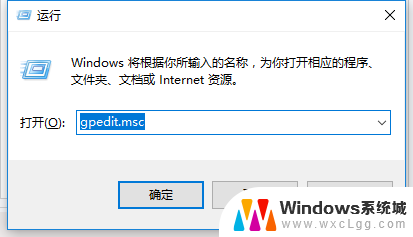
2.第二步:依次点击进入“本地计算机策略”-“计算机配置”-“管理模板”-“Windows组件”-“Windows 更新”-“配置自动更新”。
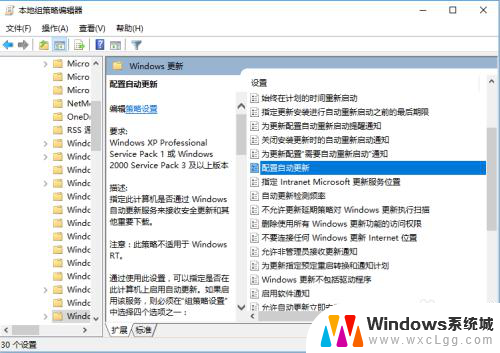
3.第三步:选择“已禁用”。应用更改关闭界面。

以上是如何关闭Win10专业版自动更新的全部内容,如果您还不了解,可以根据小编提供的方法操作,希望能够帮助到您。
如何关闭win10专业版自动更新 Windows10专业版如何关闭自动更新相关教程
-
 电脑更新怎么关闭自动更新 Win10系统如何关闭自动更新
电脑更新怎么关闭自动更新 Win10系统如何关闭自动更新2024-07-05
-
 w10如何关闭系统自动更新 win10系统如何关闭自动更新
w10如何关闭系统自动更新 win10系统如何关闭自动更新2024-04-14
-
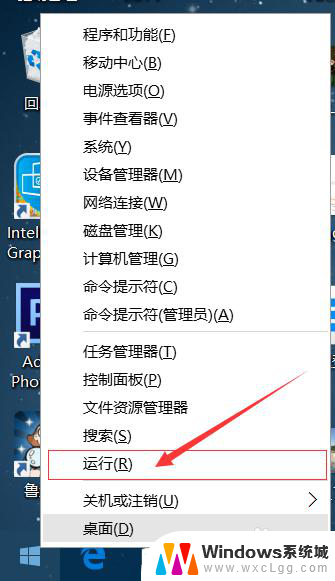 win10哪里关闭自动更新 如何关闭win10系统自动更新
win10哪里关闭自动更新 如何关闭win10系统自动更新2024-09-22
-
 怎样关闭电脑自动更新系统 如何关闭win10系统自动更新
怎样关闭电脑自动更新系统 如何关闭win10系统自动更新2024-01-30
-
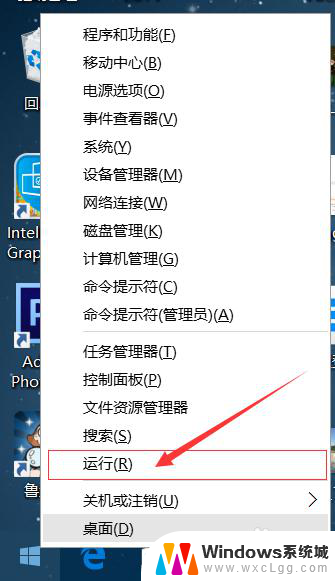 windows10不自动更新 win10系统如何手动关闭自动更新
windows10不自动更新 win10系统如何手动关闭自动更新2024-05-20
-
 电脑系统怎样关闭自动更新 win10系统如何手动关闭自动更新
电脑系统怎样关闭自动更新 win10系统如何手动关闭自动更新2025-04-06
- win10关闭更新下载 windows10如何关闭自动更新服务
- 怎么关闭电脑win10自动更新系统 Win10电脑如何关闭自动更新
- win10电脑更新怎么关闭自动更新 怎样关闭win10系统自动更新
- windows10自动更新要不要关 win10家庭版自动更新关闭的方法
- win10怎么更改子网掩码 Win10更改子网掩码步骤
- 声卡为啥没有声音 win10声卡驱动正常但无法播放声音怎么办
- win10 开机转圈圈 Win10开机一直转圈圈无法启动系统怎么办
- u盘做了系统盘以后怎么恢复 如何将win10系统U盘变回普通U盘
- 为什么机箱前面的耳机插孔没声音 Win10机箱前置耳机插孔无声音解决方法
- windows10桌面图标变白了怎么办 Win10桌面图标变成白色了怎么解决
win10系统教程推荐
- 1 win10需要重新激活怎么办 Windows10过期需要重新激活步骤
- 2 怎么把word图标放到桌面上 Win10如何将Microsoft Word添加到桌面
- 3 win10系统耳机没声音是什么原因 电脑耳机插入没有声音怎么办
- 4 win10怎么透明化任务栏 win10任务栏透明效果怎么调整
- 5 如何使用管理员身份运行cmd Win10管理员身份运行CMD命令提示符的方法
- 6 笔记本电脑连接2个显示器 Win10电脑如何分屏到两个显示器
- 7 window10怎么删除账户密码 Windows10删除管理员账户
- 8 window10下载游戏 笔记本怎么玩游戏
- 9 电脑扬声器不能调节音量大小 Win10系统音量调节功能无法使用
- 10 怎么去掉桌面上的图标 Windows10怎么删除桌面图标